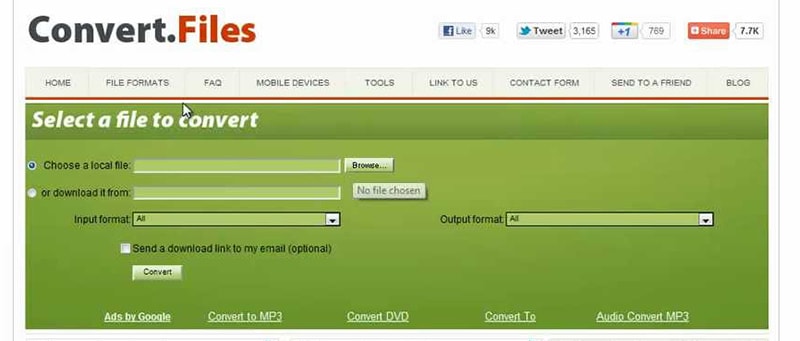صيغةVOB هو صيغة حاوية الفيديو الأساسي المستخدم على وسائط DVD-فيديو ويقف كأحد تنسيقات ملفات الفيديو المعترف بها اليوم. على الرغم من أنه يبدو أنه يستخدم على نطاق واسع اليوم، إلا أن وظيفة ودعم صيغ حاوية VOB لا تزال محدودة. وكان دائما يقتصر على وجود الحد الأقصى لحجم ملف واحد غيغابايت ودعم ملف VOBى الذى يتلقاه من أدوات وسائل الإعلام ومرافق الكمبيوتر هو أضعف بكثير من صيغ حاوية الفيديو الاخرى مثل MP4 . بعد ذلك، قد تحتاج إلى تحويل VOB إلى MP4 . فقط تبقي قراءة هذا المقال للحصول على أفضل محول VOB إلى MP4 و ما تحتاج إليه.
كيفية تحويل VOB إلى MP4 على اجهزة ماك
UniConverter يمكن القول إنه أفضل محول VOB إلى MP4 متاح لكل من مستخدمي ماك و ويندوز اليوم. البرنامج يحتوي على العديد من الميزات القوية التي تساعد على تبسيط عملية التحويل بأكملها في حين أن إنتاجه لا تشوبه شائبة.
الخطوة 1. استيراد ملفات VOB
لاستيراد ملفات VOB، يمكنك ان تتصفح باحثاً عنها وتحميلها يدويا عن طريق الذهاب إلى القائمة الرئيسية واختيار "إضافة ملفات". إذا كنت تريد أن تجعل الأمور أسهل بكثير، يمكنك أيضا ببساطة سحبهم وإسقاطهم على نافذة المحول. بمجرد التحميل، سيتم سرد ملفات VOB.
بالمناسبة، أنت قادر على استيراد الفيديو مباشرة من كاميرتك الفيديو. ولتحقيق ذلك، يرجى النقر على خيار "إضافة ملفات" واختيار "إضافة من كاميرا الفيديو".
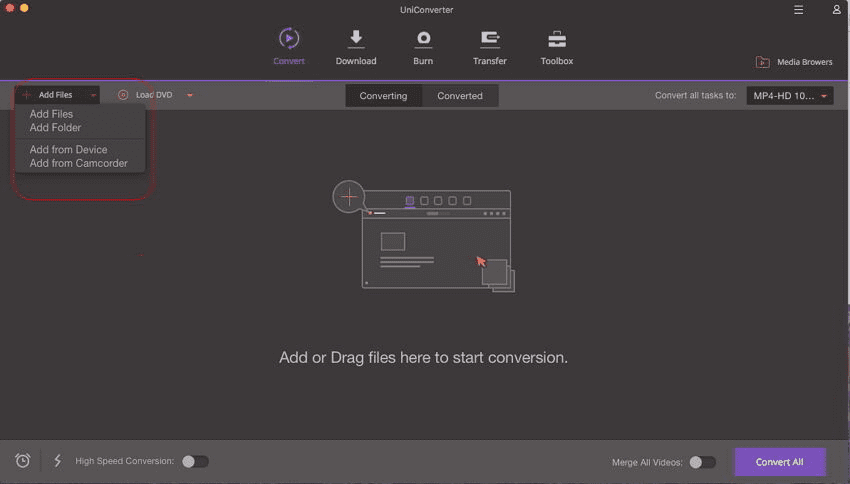
الخطوة 2. حدد MP4 كصيغة الإخراج
لتعيين صيغة الإخراج لأشرطة الفيديو VOBى الخاص بك، يرجى الذهاب إلى علبة تنسيق، ثم اضغط على "MP4". محول UniConverterيمكنك من تحويل ملفات فيديو متعددة إلى MP4 في آن واحد.
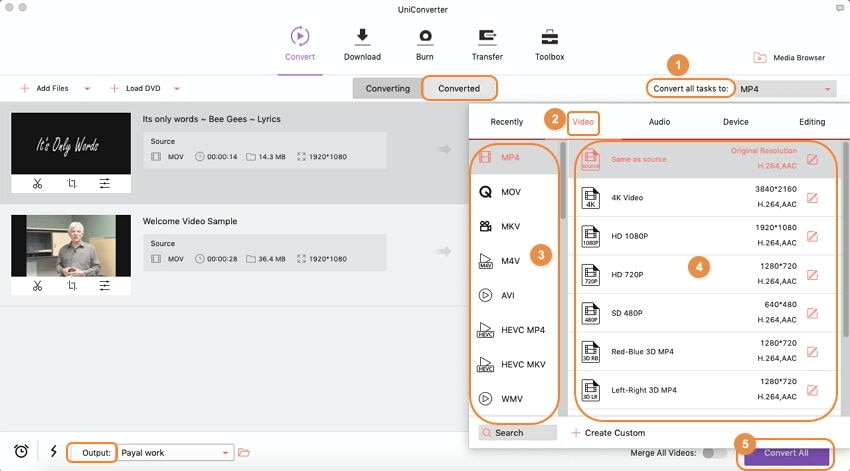
الخطوة 3. استعداد لتحويل VOB إلى MP4
انقر على "تحويل". سيتم تخزين الملفات التي تم تحويلها في جهاز ماك بعد تحويل الملفات التي قمت باستيرادها. قد تستغرق العملية بعض الوقت.
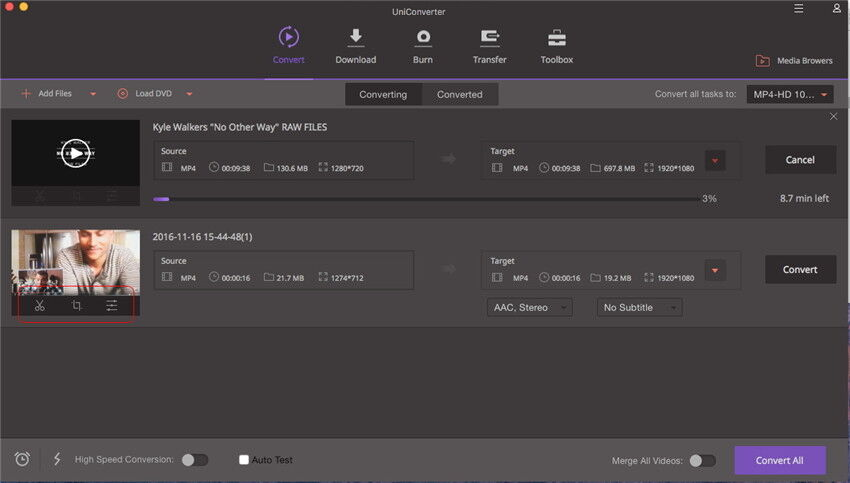
أفضل محول فيديو - UniConverter
الميزات الرئيسية لأفضل محول VOB ل MP4:
- تحويل جميع الصيغ الشائعة: تحويل أشرطة الفيديو تصل إلى أكثر من مائة وخمسين صيغة، مثلVOB ، AVI، MP4، WMV، الخ .
- تعديل الفيديو تخصيص أشرطة الفيديو مع أدوات تعديل الفيديو المتنوعة.
- الاعدادات المسبقة الأمثل: تحويل الملفات مباشرة لتناسب أجهزة أبل أو أندرويد، وأجهزة الألعاب، وما إلى ذلك.
- استخراج الصوت استخراج الصوت من الفيديو إلى MP3،M4V ، WAV، الخ.
- تحويل الفيديو على الانترنت: يمكنك بسهولة تحويل مقاطع الفيديو عبر الإنترنت من 1000 موقع تواصل اجتماعى مثل يوتوب و فاسيبوك و فيفو وغيرها.
- حرق الدى فى دى حرق ملفات الفيديو إلى DVD أو نسخ ملفات DVD كنسخ احتياطية.
كيفية تحويل VOB إلى MP4 في ويندوز 10/8/7 / اكس بى / فيستا
مستخدمى الافضل محول فيديو للويندوز - محول UniConverter أساسا يستخدم نفس العملية المستخدمة من قبل مستخدمى ماك عند تحويل ملفات VOB إلىMP4 منها. إذا كنت تخطط لاستخدام جهاز كمبيوتر ويندوز للقيام بهذه المهمة، فإن البرنامج سيكون لديك للحصول عليه، ومع ذلك، UniConverter.
الخطوة 1. إضافة أشرطة الفيديو VOB للبرنامج
استيراد الفيديو VOB عن طريق النقر على زر "إضافة ملفات" الموجود في الجزء العلوي الأيسر من النافذة فقط بجانب زر "تحميلDVD". ويمكن أيضا استخدام ميزة السحب والإفلات لإضافة الملفات الخاصة بك بسهولة أكبر. يتم عرض جميع الملفات المستوردة في الجزء الرئيسي.
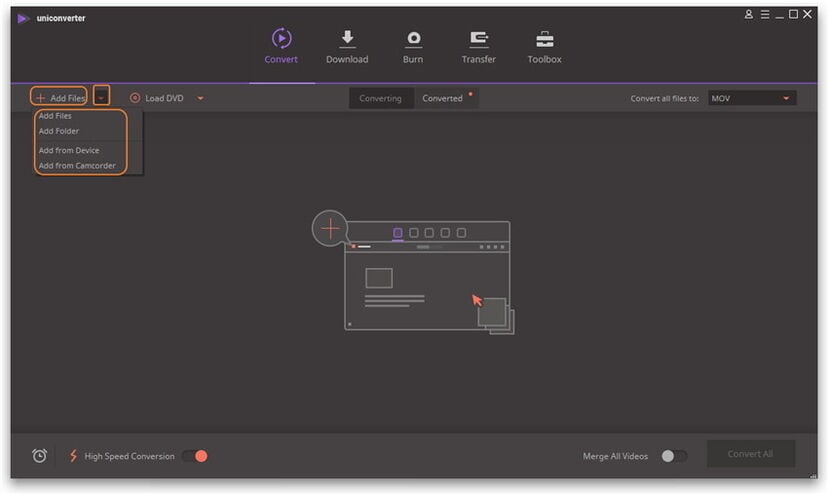
الخطوة 2. حدد صيغة الإخراج MP4
النقر على الملف الذي تريد تعيين صيغة الإخراج عليه. اضغط على القائمة المنسدلة "صيغة الإخراج" وتحت علامة التبويب "صيغة" و "فيديو"، انقر على صيغة "MP4".
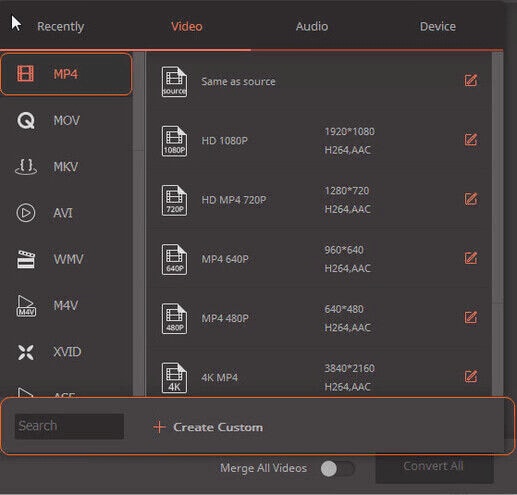
الخطوة 3. تحويل VOB إلى MP4 على جهاز كمبيوتر ويندوز
بعد تعيين صيغ الإخراج لملفات VOB التي تريد تحويلها، اضغط على "تحويل". قد تستغرق عملية التحويل بعض الوقت اعتمادا على عدد وحجم ملفاتVOB التي قمت بتحميلها.
Note: اذا اردت معرفة المزيد حول MP4 صيغة, يرجى التحقق هنا .

توصية بمحولاتVOB إلى MP4 أخرى
#1. Handbrake
لتحويل VOB إلى MP4ا HandBrake هو أفضل ديكودر. مفتوح المصدر، منصة متعددة لترميز الفيديو الرقمية. Hanbrake سيقوم بتحويل VOB وتقريبا كل ملف مشفر المصدر إلى ما يقرب من كل الترميزات الأخرى الموجودة. Handbrake سوف يقوم بقراءة مجموعة DVD، والإخراج إلى المحتوى إلى الملفات الرقمية التي يمكن قراءتها من قبل وسائل الاعلام المشتركة ومشغل الفيلم مثل Windows Media player وQuick Time move player.
إذا نظرتم إلى الشاشة الرئيسية لHandbrake، سترى ستة أزرار تعمل على طول الجزء العلوي من واجهة المستخدم الرسومية. هذه هي كيفية فتح مصدر الفيديو، وإضافته إلى قائمة انتظار المصادر التي سيتم فك الشفرة، وبدء عملية فك التشفير. في ما يلي هذه العناوين التي تتضمن "Source" و "Destination" و "Output". "سورس" يتيح لك اختيار المصدر الخاص بك ليتم فك الشفرة، ويسمح لك لتحديد كم منه لفك باستخدام عدادات رمز الوقت. "Destination" هو المكان الذي يقول لhandBrake حيث تريد إرسال ملف فك الشفرة. و "Output" هو المكان الذي اخترت نوع الترميز الذي تريد تصديرالملف الخاص بك لفك الشفرة.

#2. FFmpeg
FFmpeg هو محول الفيديو الذي يمكن المستخدم من تحويل أشرطة الفيديو من شكل واحد إلى آخر باستخدام عملية سهلة وسريعة. ويمكن استخدامه على منصات مختلفة، ويمكن أيضا تسجيل وبث ملفات الصوت والفيديو. تحويل FFmpeg من VOB إلى MP4 مع جودة عالية يمكن القيام به عن طريق اتباع الخطوات أدناه.
خطوة1.تشغيل FFmpeg
الخطوة 2. في سطر الأوامر، اكتب أو انسخ والصق هذا:
ffmpeg -i input -acodec libfaac -vcodec mpeg4 -b 1200k -mbd 2 -flags+mv4+aic -trellis 2 -cmp 2 -subcmp 2 -metadata title=X output.mp4
الخطوة 3. حيث " X" هو (عنوان البيانات الوصفية)، غيره إلى الاسم الذي تريد أن تعطي الفيديو الناتج الخاص بك. بعد تغيير الاسم، اضغط على إنتر.
الخطوة 4. عند النقر على دخول، سوف يطلب منك كتابة موقع ملفVOB. اكتب الموقع ثم اضغط على إنتر.
الخطوة 5. سيبدأ التحويل. عند الانتهاء من التحويل، سيقوم البرنامج بعرض "موافق".

#3. محول WinX المجانى منVOB إلى MP4 للويندوز
صيغة MP4 هي واحدة من صيغ الفيديو المدعوم إخراجها مما يجعلها أفضل خيار لتحويل VOB. سيكون لديك مجموعة من أدوات التعديل لإضافة الترجمة، التشذيب، الاقتصاص ودمج الآخرين. سوف تكون في وضع جيد لتخصيص الفيديو الخاص بك في أفضل طريقة ممكنة. إذا كنت تثبته على جهاز الكمبيوتر الخاص بك، يجب أن تكون أقل قلقا بشأن هجمات الفيروسات لأنه 100٪ نظيف. سرعات التحويل لهذا البرنامج عالية للغاية والتي تأتي مع جودة عالية على حد سواء.
المميزات:
يدعم تقريبا جميع صيغ الفيديو وسهل الاستخدام
.
العيوب:
يستغرق وقتا طويلا قليلا لإطلاق هذا البرنامج.
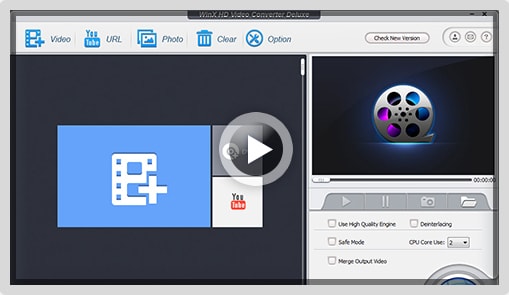
#4. محول ideashare video go للويندوز و ماك
يأتي مع سهولة الاستخدام وذلك بفضل واجهته البديهية ويوفر الكثير من الاحتراف. هناك العديد من الصيغ التي سيقوم هذا البرنامج بتحويلها إلى MP4 بما في ذلك الملف النهائي سيكون له جودة. إن ميزات تنزيل الفيديو والتعديل هي من أهم العناصر التي ستضعها في الاعتبار عند اختيارك النهائي. هناك وظائف التعديل مثل تدوير، دمج، الكروب، وتقليم وإضافة الترجمة فضلا عن الآثار التي تساعد على تعزيز الفيديو. يمكن تحويل الملفات التي قمت بتحويلها في أي مكان والتي هي ميزة إضافية.
مميزات:
سهل الاستخدام و سرعة التحويل أسرع
.
عيوب:
يحتاج الإصابات أن تكون ثابتة على مختلف تنسيق ملف الملفات والتحويل.
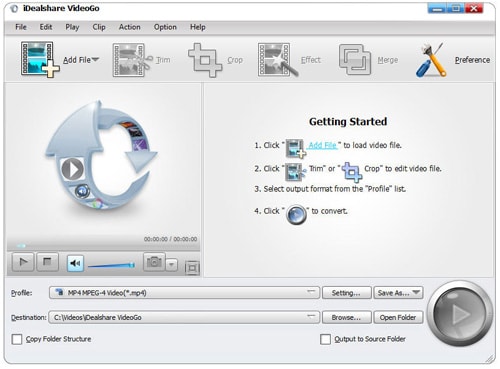
#5. محول AimerSoft video converter ultimate للويندوز و ماك
ما الجديد مع هذا البرنامج؟ حسنا، سوف تستمتع بالسرعات التي هي أسرع من المعتاد بثلاثين مرة، ويدعم أكثر من 250صيغة. وجودة الفيديو المحول عالية دائما. عموما، هو حل الكل في واحد لتعديل الفيديو لأنه يمكنك تحميل ملفات الفيديو من الآلاف المواقع، وإزالة حماية DRM، تقطيع DVD لجميع الأشكال وكذلك إنشاء DVD مع القائمة. واجهة سهلة الاستخدام سيجعل العمل أسهل بالإضافة إلى أدوات التعديل الأساسية لتقليم، الاقتصاص وإضافة الترجمة، و التأثير والعلامة المائية.
مميزات:
الواجهة سهلة الاستخدام سوف تتأكد من أن تحصل على الانتهاء من المهام الخاصة بك بسرعة وبطريقة مهنية.
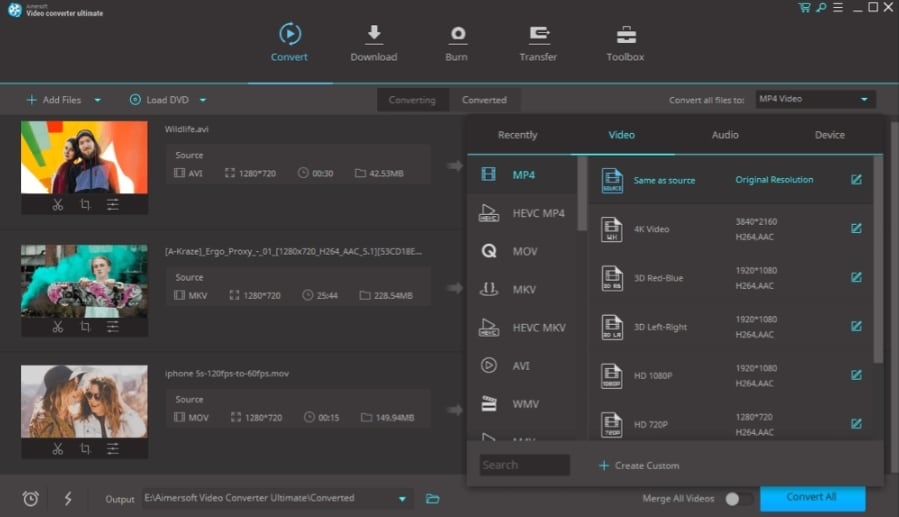
#6. محولAmecSoft VOB converter للويندوز
وبصرف النظر عن المهنية، وهذا البرنامج هو فريد جدا وسوف نقدم لكم أفضل تجربة عند تحويل VOB إلى MP4 أو أي شكل الأمثل الأخرى. بمجرد تحويلها، سوف تعمل الملفات بسهولة على الأجهزة المحمولة مثل آبل، اي فون، آي بود وغيرها الكثير. سوف تكون قادرة على التمتع بالفيديو الخاص بك أثناء التنقل. وظائف التعديل الرئيسية التي يعرضها البرنامج تشمل إعدادات تأثير الانتاج للتشبع والتباين والسطوع، وتقليم، ودمج الكروبس. إذا كنت لا تتمتع بتعديل الفيديو مع هذا البرنامج، فإنك لن تتمتع بها في حياتك.
مميزات:
لديه دعم لأكبر عدد من الأشكال التى قد ترغب في التمتع بها.
عيوب:
وظائفه محدودة.
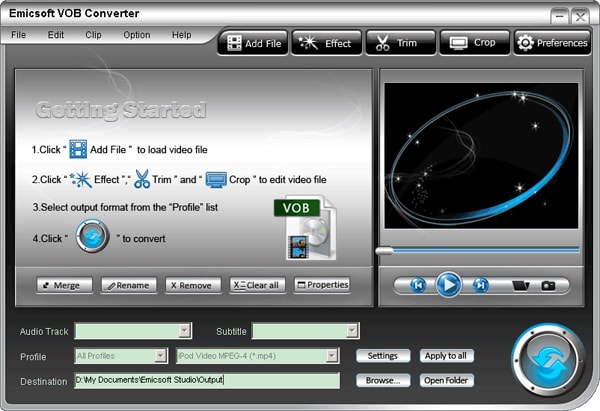
الجزء 3. تحويل VOB إلى MP4 على الانترنت
#1. محول مقطع
هى خدمة سهلة الاستخدام على شبكة الإنترنت لتحميل وتحويل ملفات VOB إلى صيغة MP4. مع هذا البرنامج على الانترنت مجانا، يمكنك تسجيل وتحميل وتحويل أي فيديو أو عنوان URL الصوت إلى صيغ مشتركة. لتحويل VOB إلى MP4 على الانترنت، عليك فقط نسخ رابط الفيديو في المربع، ثم اختيار صيغة الإخراج التي هو ام بى فور وانقر على "متابعة" لبدء التحويل.
ميزة رئيسية:
كليب كونفرتر يمنحك السيطرة الكاملة على جودة الفيديو والصوت، وكذلك طوله، وحجم الانتاج ونسبة الجانب
.
مميزات:
الواجهة بنيت بشكل جيد.
سهل الاستخدام جدأ
سرعة تحويل البرنامج للملفات ممتازة.
يمكن أيضا تحويل ملفات الفيديو التي تم تحميلها من الكمبيوتر.
مجانى
فإنه يوفر لك رابط التحميل للصوت أو الفيديو.
عيوب:
هذا البرنامج قد لا يكون فعال لأولئك الذين يرغبون في تحميل العديد من أشرطة الفيديو في آن واحد.
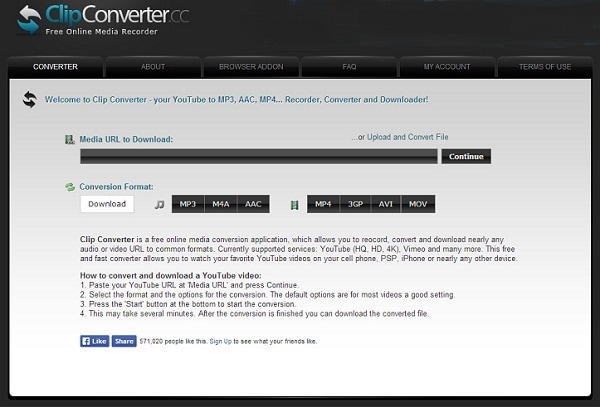
#2. Zamzar
محول Zamzarهو سهل جدا لاستخدام محول الملفات الحرة. وإلى جانب تحويل VOB إلى MP4 على الإنترنت، فإنه يمكن تحميل ملفات الفيديو، وإدارة وحتى إرسال الملفات. وهي مكرسة لتزويد المستخدمين أعلى جودة فيديو مع العديد من الصيغ كما يمكن. لتحويل الملفات، قم بزيارة موقع زمزارZamzar، وتحميل الملف الأصلي الخاص بك (حتى مائة ميغابايت) واختيار الصيغة الذي تريد تحويل الملف إليها، أدخل عنوان البريد الإلكتروني الخاص بك ثم اضغط على زر تحويل. زمزار سوف يرسل لك رابطا إلى الملف الذي تم تحويله عبر البريد الإلكتروني.
Key Feature:
الميزة لفريدة من نوعها حول هذا البرنامج هو حقيقة أنها قادرة على دعم مجموعة متنوعة من صيغ الملفات إلى جانب VOB إلى MP4..
Pros:
يوفر تحويلات مجانية للملفات تصل إلى مائة ميغابايت.
بسيطة لاستخدام وفهم وبالتالي يمكن لأي شخص استخدامها
.
أنت غير مطلوب لتثبيت أي شيء في الهاتف أو الكمبيوتر اللوحي.
فإنه يمكنه تحويل مجموعة واسعة من الملفات إلى أشكال مختلفة.
عيوب:
عملية التحويل بطيئة حداً
يجعل حاجز حجم الملف مائة ميغابايت من الصعب استخدامه لتحويلات الصوت والفيديو.

#3. تحويل الملفات
محول ConvertFiles هو برنامج مجاني على الإنترنت يحول ملفات تصل إلى مائتان وخمسون ميغابايت. بعيداً عن تحويل VOB إلى MP4، يسمح لك بتحويل الملفات الصوتية إلى أشكال مختلفة، ملفات الأرشيف، أي وثيقة وجدول بيانات من شكل واحد إلى آخر. للبدء فقط انقر فوق استعراض لتحميل ملف المصدر الخاص بك، تعيين صيغة الإخراج ثم بدء عملية التحويل. انها بسيطة على هذا النحو!
ميزة رئيسية:
يسمح للمستخدمين باختيار ما إذا كان سيتم تنزيل الملف الذي تم تحويله من رابط مقدم على الموقع أو أن يكون الرابط عبر البريد الإلكتروني مباشرة إلى العنوان الذي يختارونه بنقرة بسيطة على خانة الاختيار.
مميزات:
البرنامج يسمح تقريبا لأي جهاز باستخدام الخدمة طالما أن لديه اتصال بالإنترنت.
التصميم بسيط
مجانا للاستخدام و لا يتطلب أي اشتراك أو تسجيل من أجل استخدامه.
لا يوجد حد لعدد صيغ الملفات التي يمكنك تحويلها في يوم واحد.
عيوب:
يمكنك فقط تحويل ملف واحد في وقت واحد ومن ثم فهو مضيعة للوقت.
البرنامج ليس لديه القدرة على تغيير معدل أخذ العينات لصيغ الملف لأنه يفتقر إلى وظيفة التعديل.